在当今这个数字化时代,网络已经无处不在,而路由器作为家庭和办公室网络的心脏,其设置方法对于用户来说至关重要。尤其是静态IP地址的设置,更是许多网络管理...
2025-01-10 3 路由器设置
网络技术的不断发展让我们对连接的需求不断增强,路由器成为了每个家庭和企业不可或缺的设备。华硕和tp-link作为路由器市场的两大知名品牌,它们的产品各有特点,但很多人在初次设置时可能会感到困惑。本文将为您提供详细的设置步骤,帮助您迅速设置华硕和tp-link路由器并快速进入管理界面。
(1)准备工作
确保您的电脑或移动设备已连接至华硕路由器的Wi-Fi信号或用网线连接到路由器。
(2)建立路由器与设备的连接
对于无线连接:确保您的设备已连接至华硕路由器的无线信号。
对于有线连接:使用网线将路由器的LAN端口和电脑相连接。
(3)打开管理界面
在电脑的网络浏览器中输入`192.168.1.1`,或根据华硕路由器说明书提供的IP地址进入管理界面。
输入默认的登录用户名和密码(通常为`admin`),这同样可以在路由器的说明书上找到。
(4)导航设置向导
登录后,一般而言,华硕路由器会自动启动设置向导,按照向导的提示即可完成网络的配置。
(5)手动配置
如果没有自动向导,您可以手动设置您的互联网连接类型、Wi-Fi名称(SSID)和密码等。
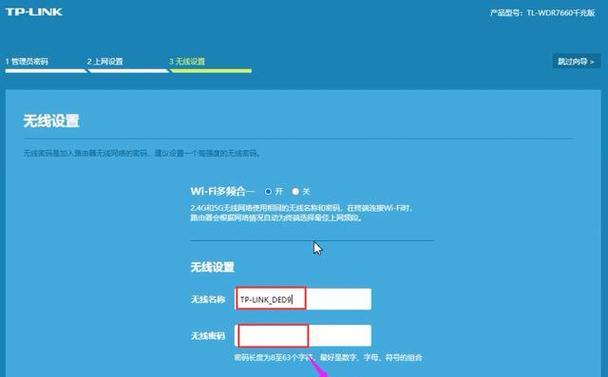
(1)连接设备
对于无线连接:开启电脑或手机的WiFi功能,搜索并连接到tplink路由器发出的无线信号。
对于有线连接:使用网线将路由器的LAN端口与电脑主机箱背面的网口连接。
(2)访问管理界面
打开网络浏览器,在地址栏输入`192.168.0.1`或者根据您tplink路由器的实际情况输入对应的IP地址。
输入管理界面的默认登录用户名和密码,一般默认为`admin`。
(3)运行设置向导
在进入管理界面后,tplink路由器通常会引导您运行一个名为“设置向导”的程序,按照指示选择您的上网方式等信息完成设置。
(4)手动设置
如果需要手动设置,同样在管理界面中找到网络设置选项,选择您的网络类型并输入正确的网络参数。
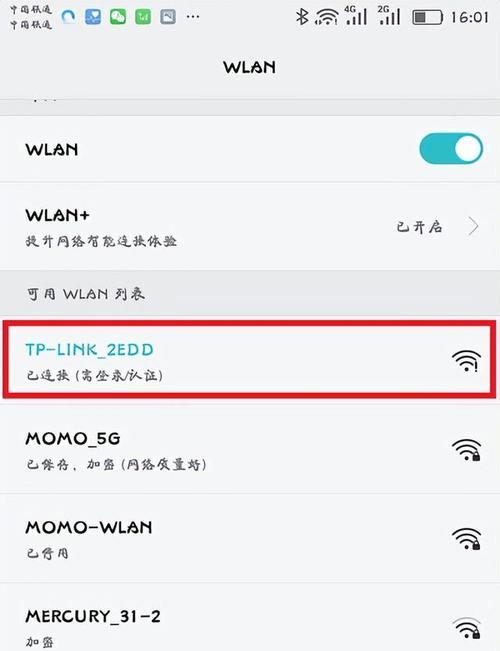
(1)忘记了路由器的管理员密码怎么办?
华硕路由器:您可以重置路由器。通常在路由器背面有一个重置的小孔,使用针状物长按它30秒后,路由器会恢复出厂设置。
tplink路由器:同样需要重置,操作方法类似,使用细针或回形针按下路由器上的重置按钮,持续大约10秒直至指示灯闪烁即可。
(2)路由器管理界面IP地址更改了怎么办?
通常路由器的IP地址更改是由于用户在设置过程中修改了它。如果忘记了新的IP地址,您需要查看路由器的说明书或联系制造商的技术支持。
(3)怎样更改路由器的Wi-Fi密码?
无论华硕还是tplink路由器,进入管理界面后,在无线设置区域就可更改您的WiFi密码。

保证设备与路由器在同一网络环境下,连接成功后直接输入管理界面的IP地址。
对于一些品牌路由器,您可能需要使用手机APP来更方便地进行设置。
某些路由器支持通过扫描二维码的方式快速访问其管理界面。
综合以上,不论是华硕还是tp-link路由器,只要按照上述步骤操作,一般都可以顺利完成设置并快速进入管理界面。如果在设置过程中遇到任何问题,可以参考路由器的用户手册或联系客服获取帮助。通过一步步的实际操作,您将能够充分利用路由器提供的各项功能,享受高速稳定的网络体验。
标签: 路由器设置
版权声明:本文内容由互联网用户自发贡献,该文观点仅代表作者本人。本站仅提供信息存储空间服务,不拥有所有权,不承担相关法律责任。如发现本站有涉嫌抄袭侵权/违法违规的内容, 请发送邮件至 3561739510@qq.com 举报,一经查实,本站将立刻删除。
相关文章
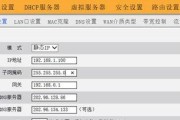
在当今这个数字化时代,网络已经无处不在,而路由器作为家庭和办公室网络的心脏,其设置方法对于用户来说至关重要。尤其是静态IP地址的设置,更是许多网络管理...
2025-01-10 3 路由器设置
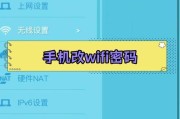
在现代网络生活中,路由器扮演了至关重要的角色。它不仅为我们提供了便捷的无线上网服务,还可以通过设置进行网络管理、安全配置等个性化操作。然而,当路由器出...
2025-01-10 7 路由器设置
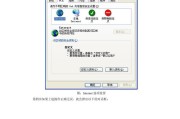
在如今这个网络无处不在的时代,拥有一台可靠的路由器是确保您网络体验顺畅的关键。Kingnet路由器以其性价比高、操作简便著称,成为不少用户的首选。但即...
2025-01-10 4 路由器设置
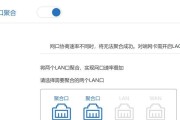
在现代网络环境中,无线路由器已成为家庭和办公室不可或缺的网络设备,而正确设置路由器中的ISP(互联网服务提供商)信息是确保网络畅通的关键步骤。本文将详...
2025-01-10 9 路由器设置
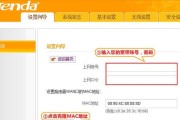
在当今数字化时代,路由器成为了家庭和办公网络中不可或缺的组成部分。腾达作为知名的网络设备制造商,其路由器产品在市场中占据了一席之地。但许多用户在使用腾...
2025-01-09 8 路由器设置

在数字时代,互联网已成为生活中不可或缺的一部分。拥有一个稳定可靠的网络连接至关重要。然而,许多人可能会遇到这样的问题:路由器设置成功后仍然无法上网。这...
2025-01-09 9 路由器设置